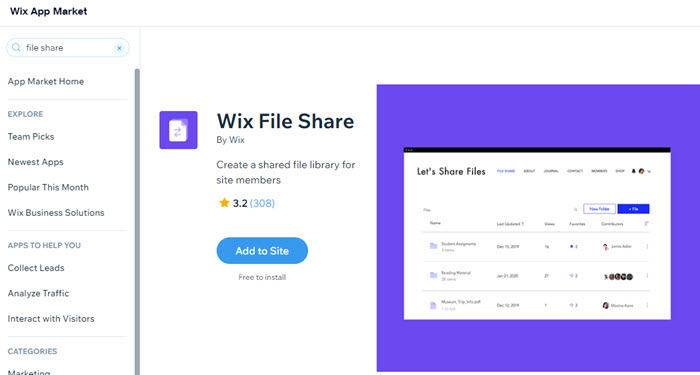Wix Media: Sitenizde Belge Paylaşma
6 dk.
Bu makalede
- Belge düğmesi ekleme
- Bir belgeyi bir ögeye bağlama
- Sitenizde PDF dosyalarını görüntüleme
- Google Drive dokümanlarını sitenizde görüntüleme
- Paylaşım kütüphanesi oluşturma
Ziyaretçilerin sitenizden kolaylıkla belge indirmesine izin verin. Sitenizde belge paylaşmanın birkaç yolu vardır. Seçenekler, çeşitli uygulamalardan belge düğmelerine ve bağlanabilir ögelere kadar uzanır.
Belge düğmesi ekleme
Bir belge düğmesi ekleyerek ziyaretçilerin tek bir tıklamayla sitenizden belge indirmesine izin verin. Düğmenizi seçtikten sonra belge dosyanızı bağlayabilir, düğmenizin simgesini değiştirebilir ve belgenin başlığının görüntülenip görüntülenmeyeceğini seçebilirsiniz.
Not:
Belge düğmeleri yalnızca Wix Editor'da mevcuttur. Studio Editor'da tasarımlı bir düğmeyi bir belgeye bağlayabilir ve bir simge ekleyebilirsiniz.
Bir belge düğmesi eklemek için:
- Editörünüze gidin.
- Sol çubuktaki Öge Ekle simgesine
 tıklayın.
tıklayın. - Düğme seçeneğine tıklayın.
- Belge Düğmeleri başlığı altından bir düğme seçin veya sayfanızda istediğiniz konuma sürükleyin.
- Düğmeye tıklayın.
- Dosya Değiştir'e tıklayın.
- Bir dosya seçin.
- Düğmenize bağlamak için Dosya Seç'e tıklayın.
- (İsteğe bağlı) Mevcut seçenekleri kullanarak düğmeyi özelleştirin.
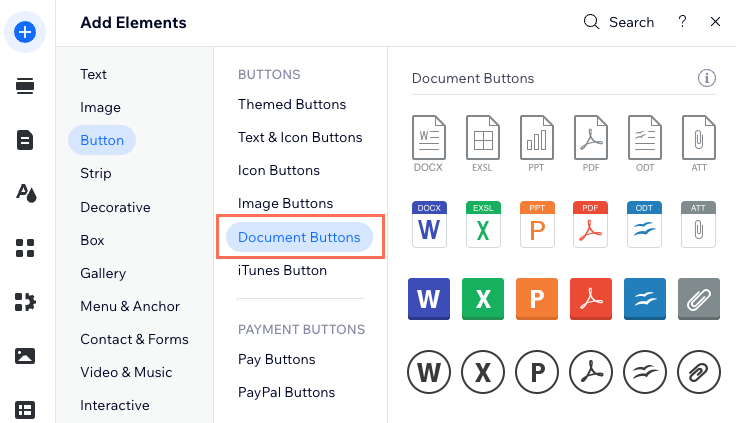
Bir belgeyi bir ögeye bağlama
Ögenizi seçtiğiniz bir belgeye bağlayın. Ziyaretçileriniz ögeye tıkladığında, belgeyle birlikte yeni bir tarayıcı sekmesi açılır.
Bir belgeyi bir ögeye bağlamak için:
Wix Editör
Studio Editor
- Editörünüze gidin.
- İlgili ögeye tıklayın.
- Bağlantı simgesine
 tıklayın.
tıklayın. - Belge'yi seçin.
- Bilgisayardan Yükle seçeneğine tıklayın.
- Medya Yükle'ye tıklayın ve belgenizi Medya Yöneticisi'ne yükleyin.
- Sayfaya Ekle'ye tıklayın.
- Tamam seçeneğine tıklayın.
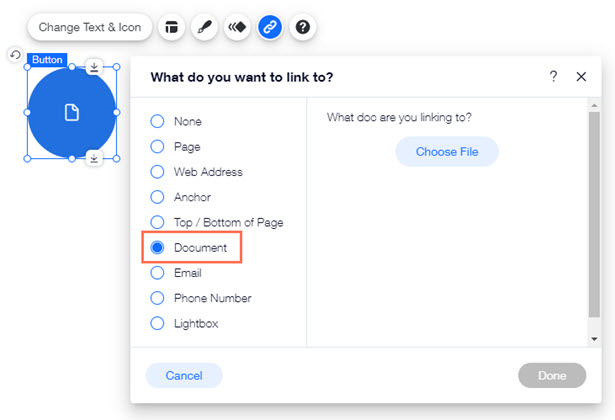
Sitenizde PDF dosyalarını görüntüleme
PDF Viewer uygulamasını ekleyerek PDF belgelerini doğrudan sitenize yükleyebilir ve görüntüleyebilirsiniz. Çeşitli görüntüleme seçenekleri arasından seçim yapın ve PDF dosyalarınızdaki bağlantıları tüm kullanıcılar tarafından erişilebilir hale getirin.
PDF dosyalarını görüntülemek için:
Wix Editör
Studio Editor
- Editörünüze gidin.
- Sol çubuktaki Uygulamalar simgesine
 tıklayın.
tıklayın. - Arama çubuğunda "PDF Görüntüleyici" araması yapın ve uygulamayı seçin.
- Siteye Ekle düğmesine tıklayın. Birden fazla siteniz varsa, eklemek istediğiniz siteyi seçmeniz istenir.
İpucu: Uygulamayı kesip yapıştırarak sitenizdeki başka bir sayfaya taşıyabilirsiniz. - Uygulamaya bir PDF yükleyin.
- Uygulamanın tasarımını ve ayarlarını özelleştirin.
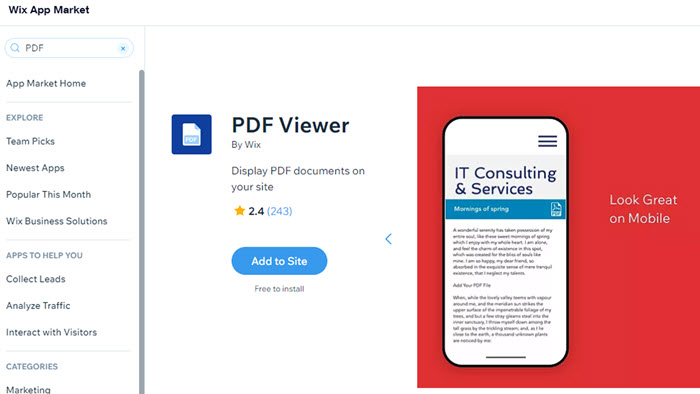
İpucu:
Yüklenen PDF dosyaları, dosyadaki meta verilere göre tarayıcı sekme başlıklarını oluşturur. Bu başlığı PDF Candy gibi araçlarla yapılandırabilirsiniz. PDF'nizi Wix'e yüklemeden önce bu işlemi tamamlamanız gerekir, böylece PDF'yi sitenize ekledikten sonra düzgün şekilde görüntülenir.
Google Drive dokümanlarını sitenizde görüntüleme
Google Drive uygulamasını kullanarak Google Drive hesabınızdaki herhangi bir dosyayı veya klasörü sitenizde gösterebilirsiniz. Uygulamayı Google Drive hesabınıza bağlayın ve göstermek istediğiniz dosyayı seçin.
Google Drive belgelerini görüntülemek için:
Wix Editör
Studio Editor
- Editörünüze gidin.
- Sol çubuktaki Uygulamalar simgesine
 tıklayın.
tıklayın. - Arama çubuğunda "Google Drive" araması yapın ve uygulamayı seçin.
- Siteye Ekle'ye tıklayın.
- Tamam'a tıklayın.
- Uygulamanızı ayarlayın.
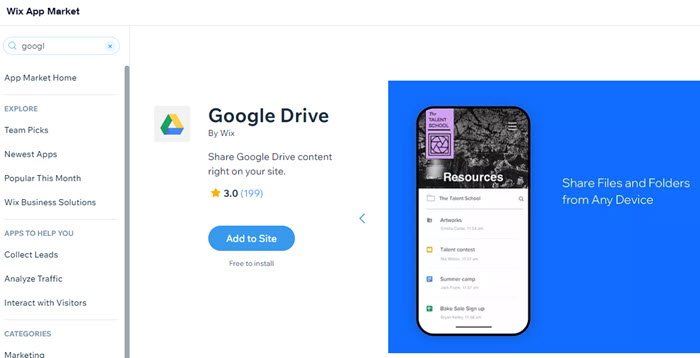
Paylaşım kütüphanesi oluşturma
Dosya Paylaşımı uygulamasını kullanarak üyelerinizin fikir alışverişinde bulunabilecekleri ve projeler üzerinde işbirliği yapabilecekleri bir dosya paylaşım kütüphanesi oluşturun. Bir okulun, işletmenin veya topluluğun yöneticisi olarak belgeleri güvenli bir şekilde karşıya yükleyip paylaşmak istiyorsanız, Dosya Paylaşımı uygulaması tam size göre!
Bir paylaşım kütüphanesi oluşturmak için:
Wix Editör
Studio Editor
- Editörünüze gidin.
- Sol çubuktaki Uygulamalar simgesine
 tıklayın.
tıklayın. - Arama çubuğunda "Wix Dosya Paylaşımı" araması yapın ve uygulamayı seçin.
- Siteye Ekle'ye tıklayın.
- Uygulamanın izinlerini ve üye ayarlarını özelleştirin.
- Uygulamanın tasarımını kişiselleştirin.